Ruis in video's filteren met Capcut is een eenvoudige maar uiterst effectieve methode. Je video's worden professioneler na het filteren van ruis. Lees het onderstaande artikel over hoe je ruis kunt filteren met Capcut!
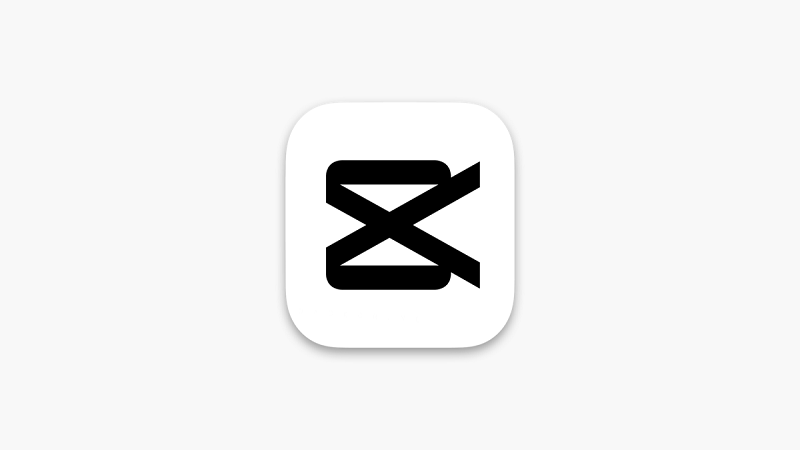 |
| Hoe je ruis in video kunt filteren met Capcut |
Instructies voor het filteren van ruis in video's met Capcut op de computer
Hieronder vindt u de stappen om snel en eenvoudig ruis in video's te filteren met Capcut PC.
Stap 1: Download eerst de Capcut-applicatie naar uw computer. Nadat de installatie is voltooid, opent u Capcut, klikt u op de knop Importeren en selecteert u de video waarvan u de ruis wilt filteren.
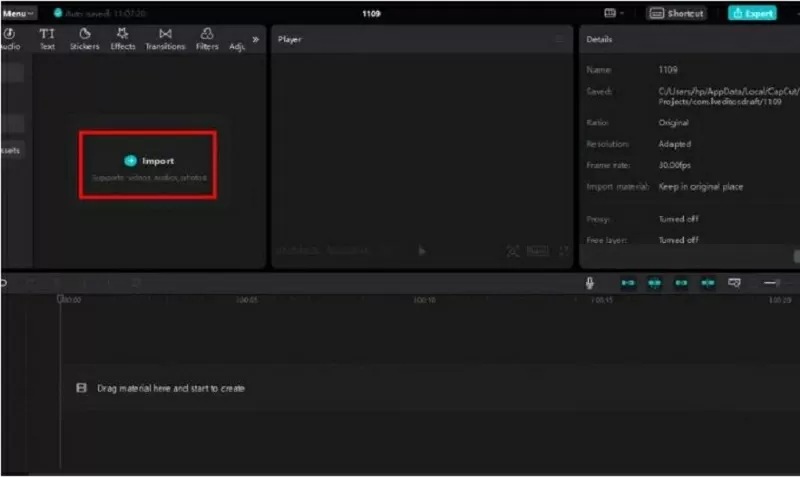 |
| Klik op de knop Importeren en selecteer de video waaruit u ruis wilt verwijderen. |
Stap 2: Nadat u de video in het bewerkingsmenu hebt geplaatst, klikt u rechtsboven op Audio. Selecteer vervolgens Ruis verminderen om de ruisfiltermodus voor de video te activeren.
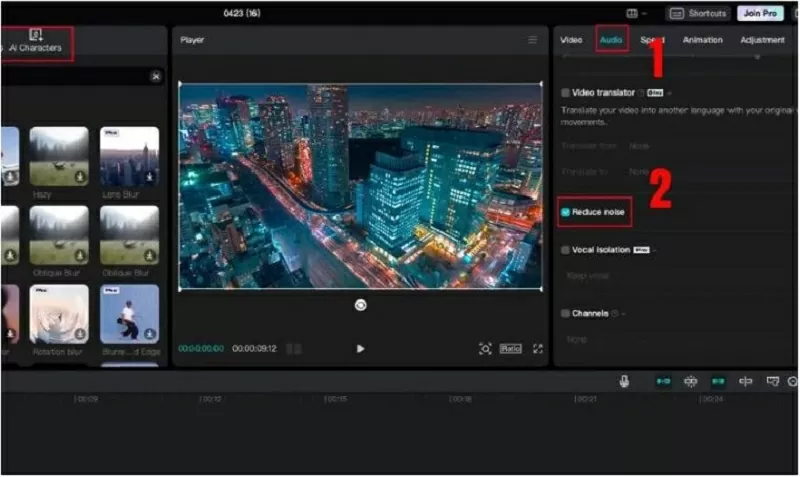 |
| Klik op Ruis verminderen om ruis te filteren. |
Stap 3: Zodra de bewerking is voltooid, klikt u op de knop Exporteren om de video naar uw apparaat te exporteren.
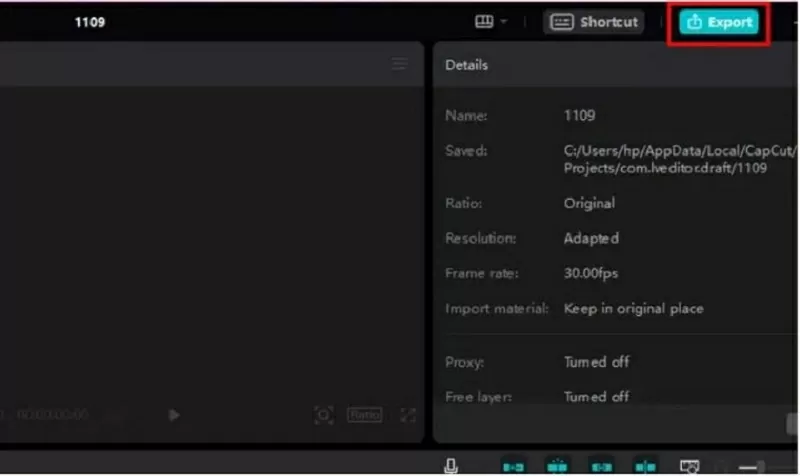 |
| Klik op de knop Exporteren om de video naar uw apparaat te exporteren. |
Instructies voor het filteren van ruis in video's met Capcut op de telefoon
Met Capcut op uw telefoon kunt u eenvoudig en snel audio in video's filteren door de volgende stappen te volgen:
Stap 1: Open de Capcut-app op je telefoon en selecteer 'Nieuw project' om een nieuw project aan te maken. Klik in de weergegeven lijst op de video die je wilt bewerken en klik op 'Toevoegen' om deze aan het project toe te voegen.
 |
| Selecteer Nieuw project om een nieuw project te maken |
Stap 2: Klik nogmaals op de video om de bewerkingswerkbalk te openen en selecteer Bewerken. Sleep de werkbalk nu naar beneden en selecteer Ruis verminderen.
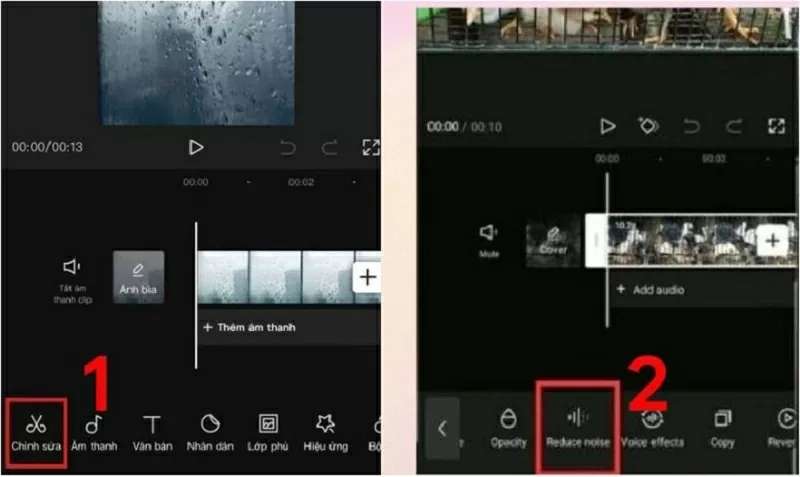 |
| Klik op Bewerken en selecteer Ruis verminderen |
Stap 3: Verschuif vervolgens de schakelaar om de werkbalk Ruis verminderen in te schakelen en klik op het vinkje om te voltooien.
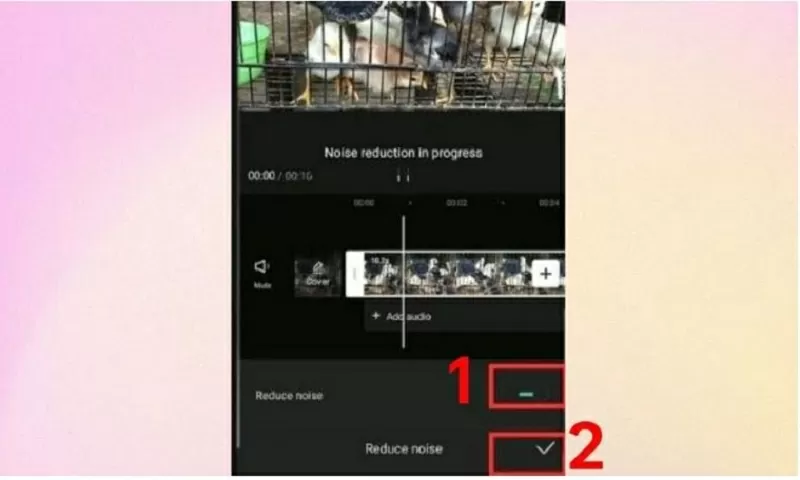 |
| Verschuif de schakelaar om de werkbalk Ruis verminderen in te schakelen |
Stap 4: Nadat u klaar bent met bewerken, klikt u op de pijl-omhoogknop in de rechterbovenhoek van het scherm om de video naar uw apparaat te exporteren.
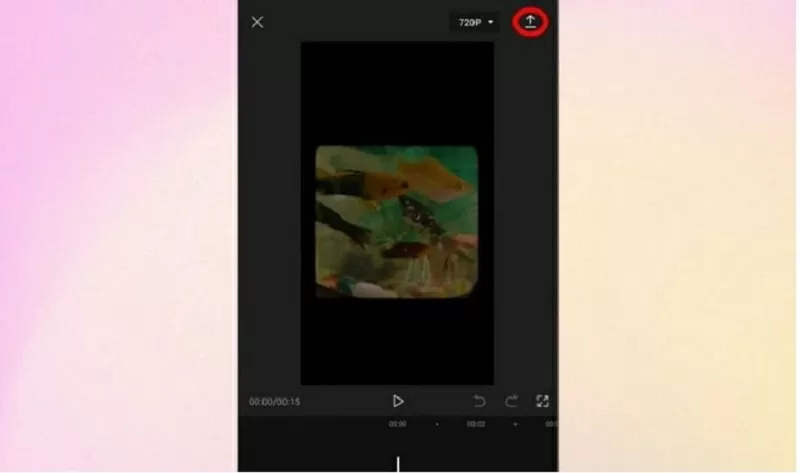 |
| Exporteer video naar uw apparaat |
Hierboven vindt u een gedetailleerde handleiding over het filteren van ruis in video's met Capcut, die voor iedereen toegankelijk is. Hopelijk kunt u met behulp van bovenstaand artikel succesvol ruisfilteren op uw video's met Capcut.
Bron


![[Foto] Panorama van het Patriottische Emulatiecongres van de krant Nhan Dan voor de periode 2025-2030](https://vphoto.vietnam.vn/thumb/1200x675/vietnam/resource/IMAGE/2025/11/04/1762252775462_ndo_br_dhthiduayeuncbaond-6125-jpg.webp)


![[Foto] Opening van de 14e Conferentie van het 13e Centraal Comité van de Partij](https://vphoto.vietnam.vn/thumb/1200x675/vietnam/resource/IMAGE/2025/11/05/1762310995216_a5-bnd-5742-5255-jpg.webp)

![[Foto] De weg die Dong Nai met Ho Chi Minhstad verbindt, is na 5 jaar bouwen nog steeds niet voltooid.](https://vphoto.vietnam.vn/thumb/1200x675/vietnam/resource/IMAGE/2025/11/04/1762241675985_ndo_br_dji-20251104104418-0635-d-resize-1295-jpg.webp)





























































































Reactie (0)